1.创建仓库,在GitHub中点击New repository接着Start a Project即可:
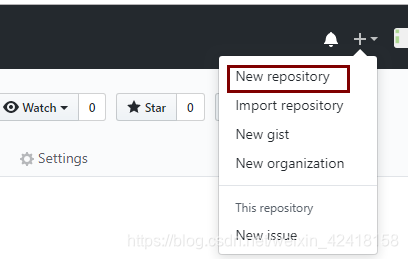
没有仓库,会显示如下图所示:
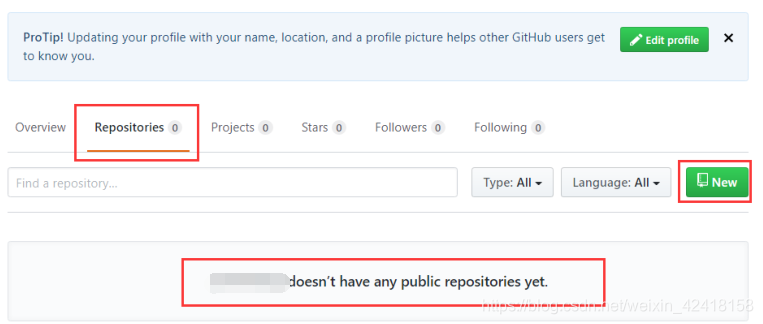
现在我新建一个测试仓库Test-mr:
Step1.填写必要信息:
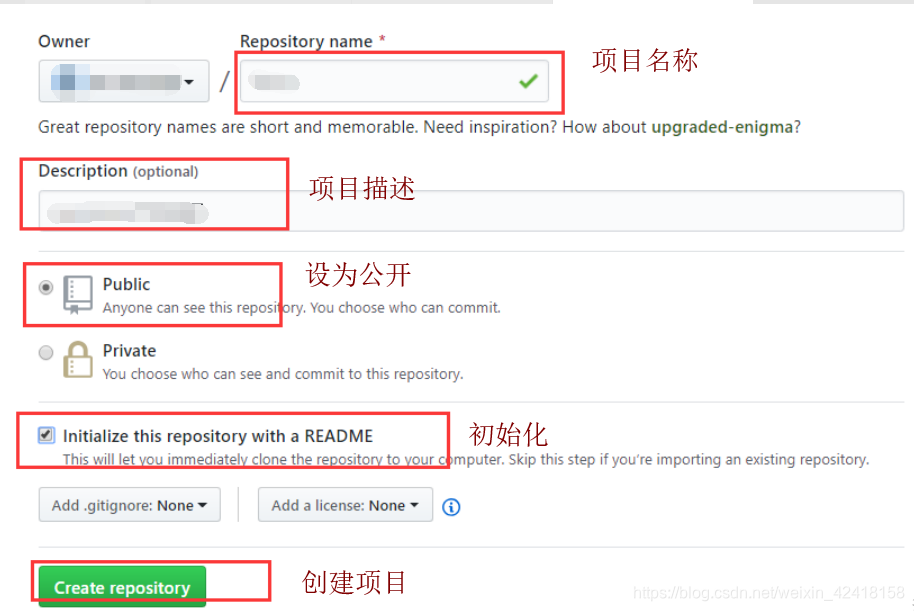
Step2.浏览仓库主页
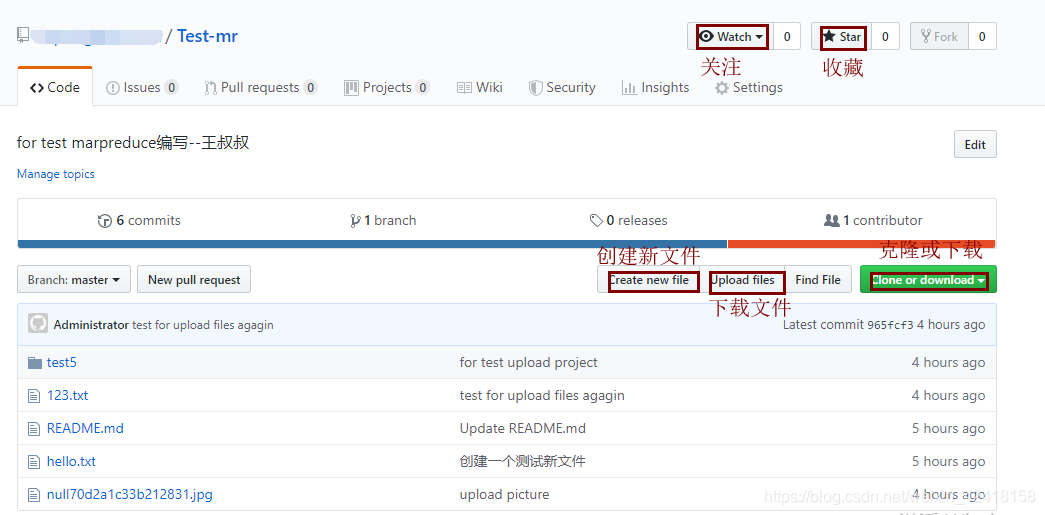
2.创建文件
在刚刚的仓库主页中点击 Create new file 按钮,即可进入新文件页面:
Step1.填写必要信息之文件信息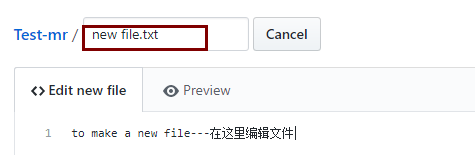
Step2.填写必要信息之记录信息
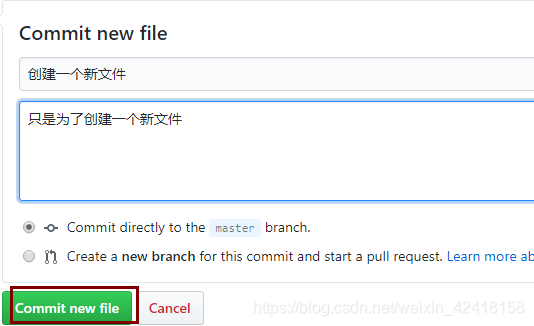
Step3.浏览提交文件记录
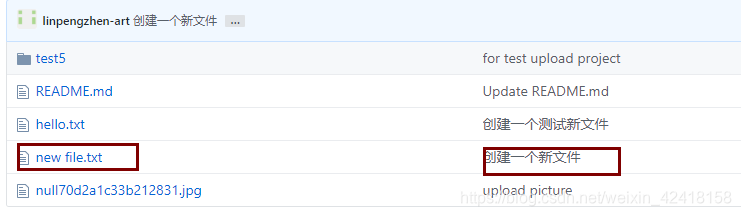
Step4.浏览具体文件信息
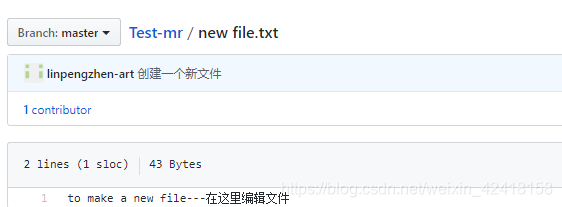
3 编辑文件
在指定的文件名处直接点击文件名链接,即可进入编辑界面:
Step1.点击文件名超链接
Step2.修改文件信息
假如我们要加入一行文本信息:
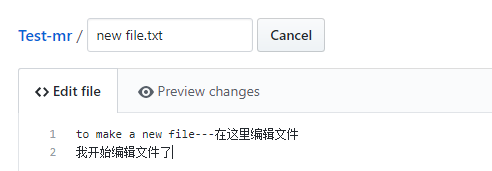
继续填写提交记录日志信息:
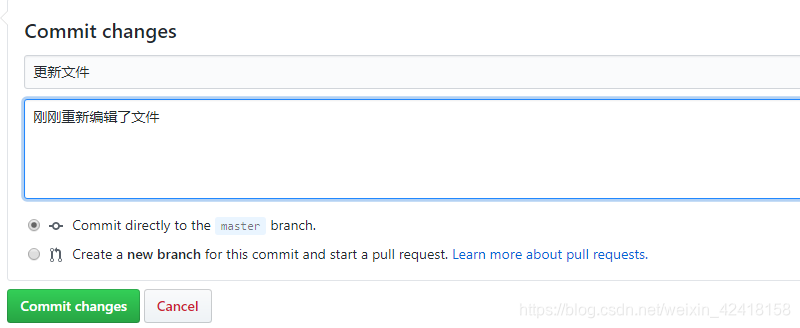
Step3.浏览修改后的文件
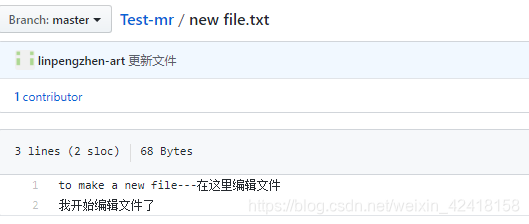
4 删除文件
在指定的文件名处直接点击文件名链接,即可进入文件信息界面,点击删除按钮:
Step1.点击删除按钮
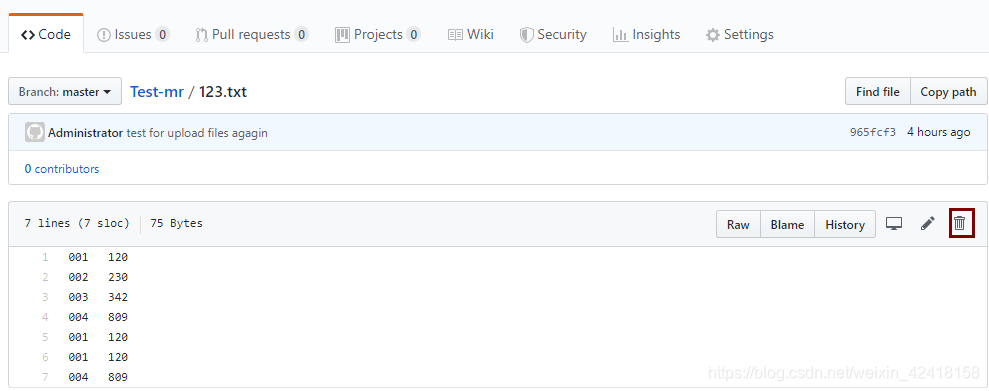
Step2.填写日志记录并点击Commit Changes
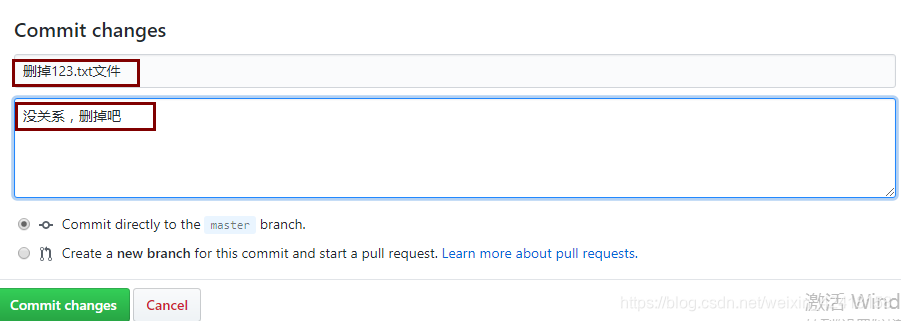
Step3.删除的文件不会出现在项目结构中,只能通过提交日志记录查看: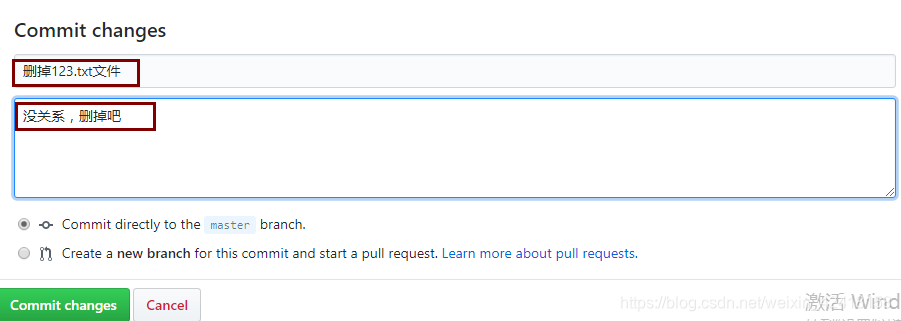
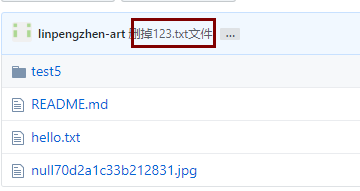
5 上传文件
在仓库主页点击Upload files按钮进入上传页面,选择要上传的文件,点击上传即可。注意:这里可以一次性上传多个文件。
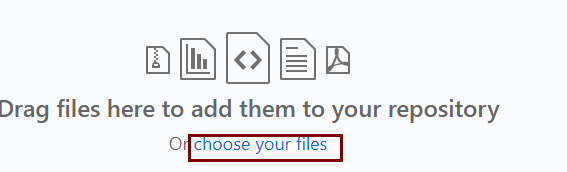
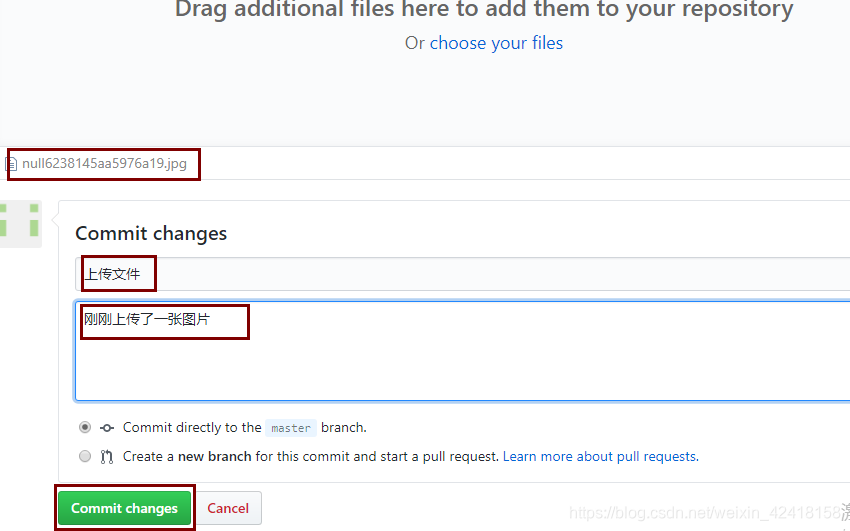
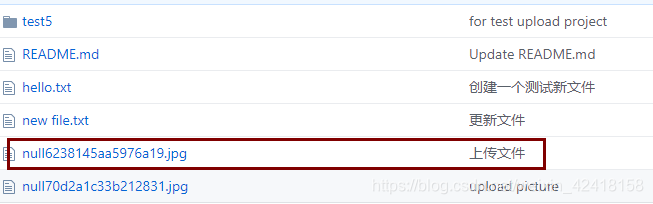

6.上传项目
点击Clone or download会出现一个地址,copy这个地址备用。
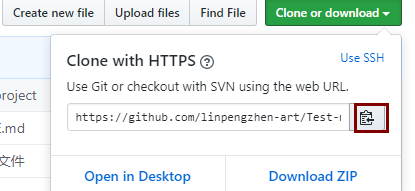
接下来就到本地操作了,首先右键你的项目,如果你之前安装git成功的话,右键会出现两个新选项,分别为Git Gui Here,Git Bash Here,以及clone,这里我们选择clone,则会出现如下图所示:
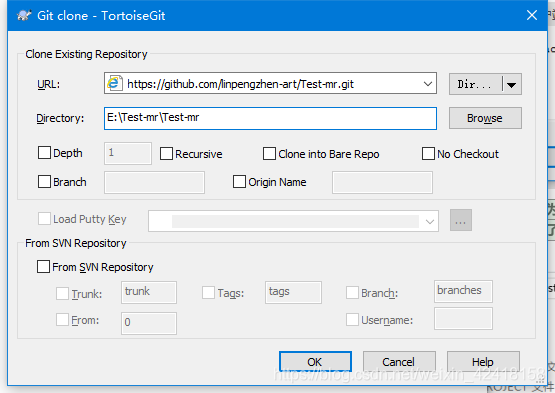
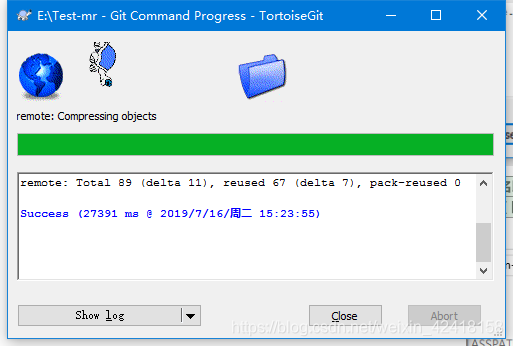
这个步骤以后你的本地项目文件夹下面就会多出个文件夹,该文件夹名即为你github上面的项目名,如图:
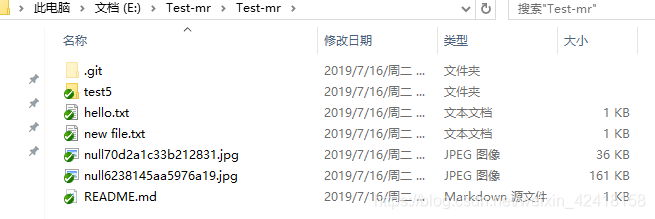
拷贝项目文件或者文件夹到这个目录,接下来准备上传
添加到本地仓库
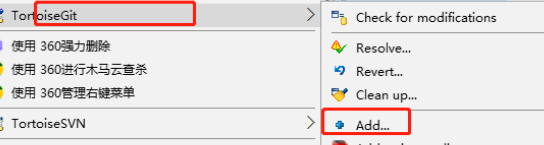
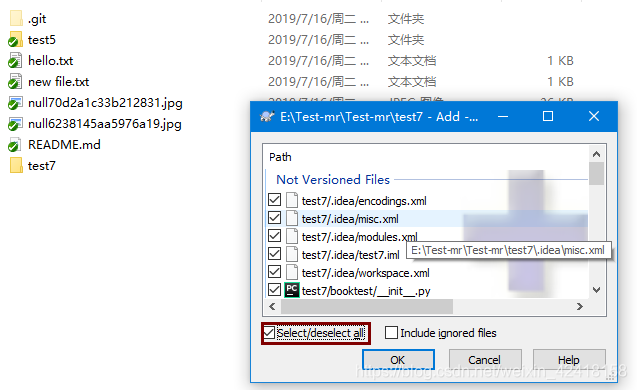
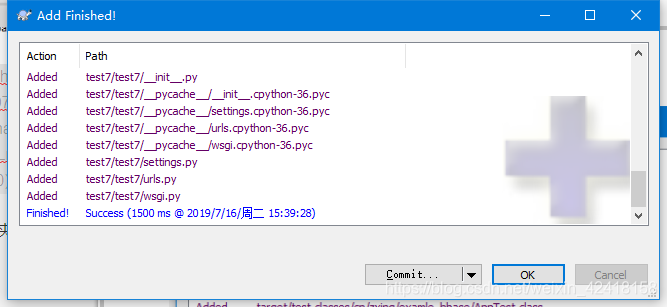
提交到本地仓库
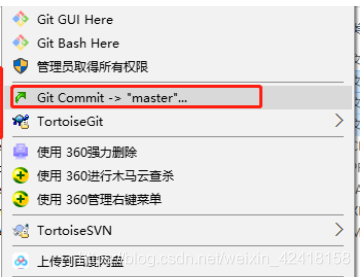
再选择push,提交到远程仓库及服务器上,出现如图所示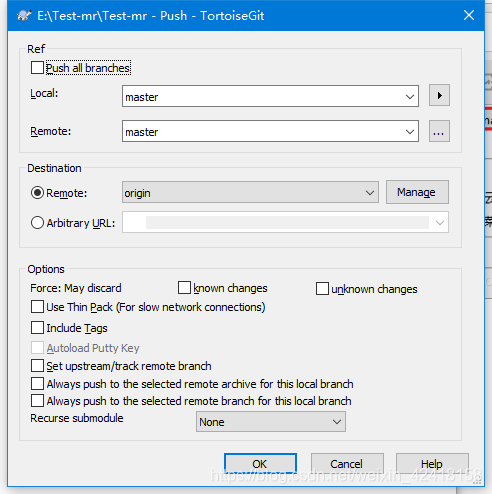
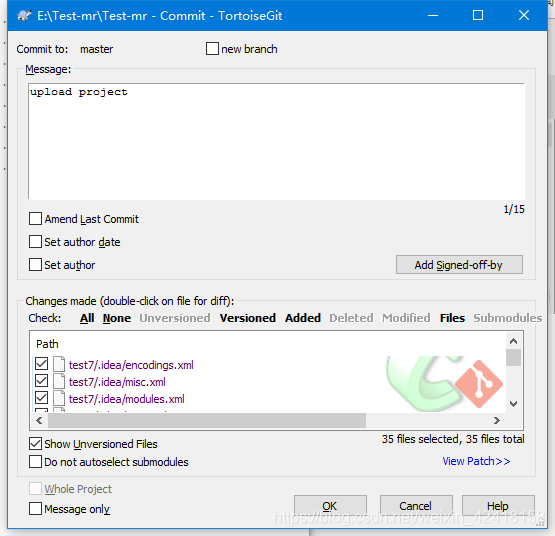
检查代码已经提交到远程仓库
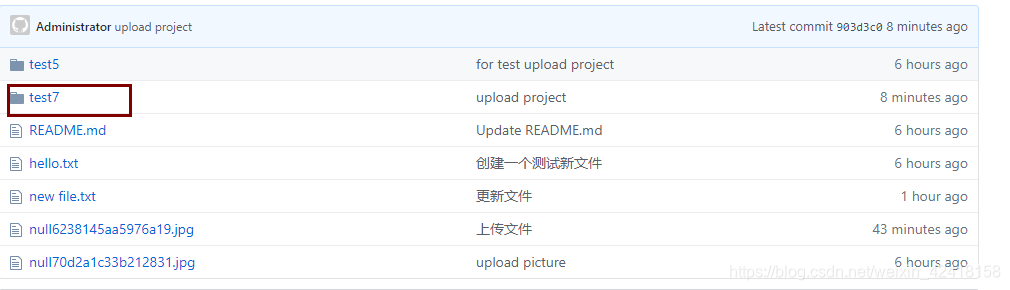
7.git的使用
添加文件
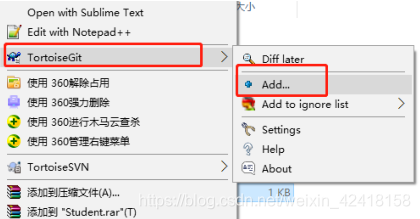
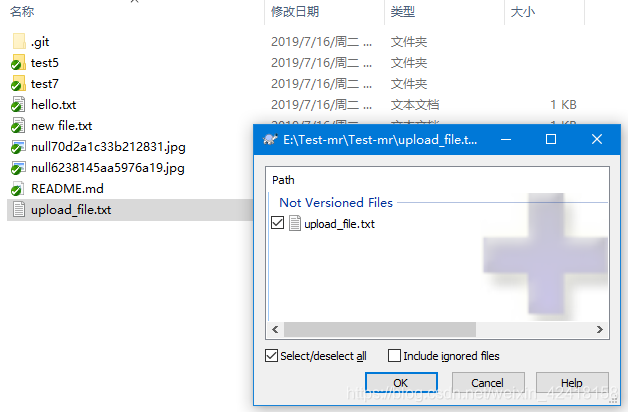
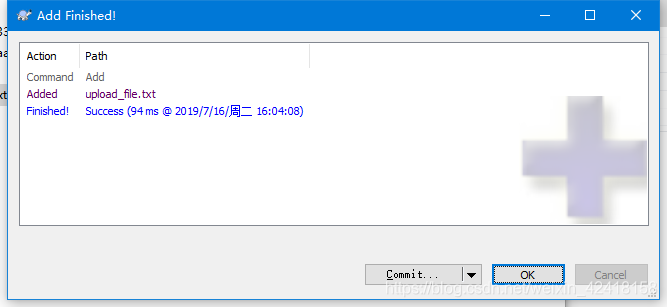
提交文件
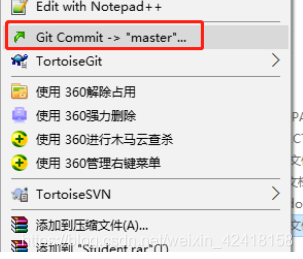
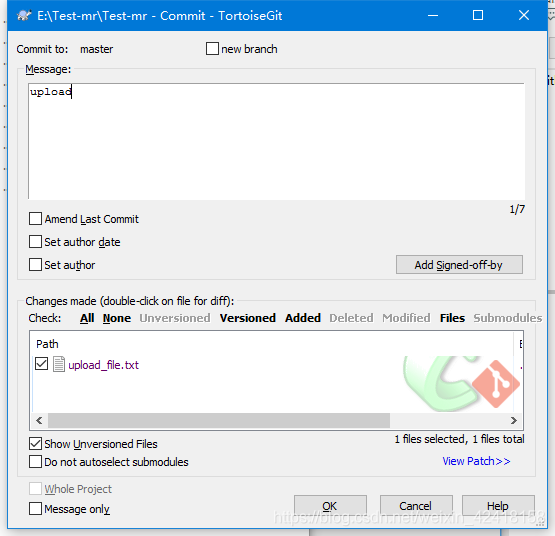
提交到本地仓库
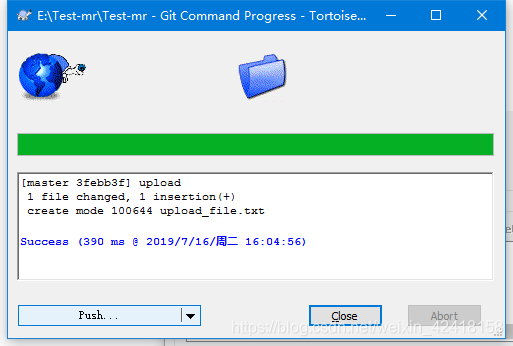
提交到远程仓库
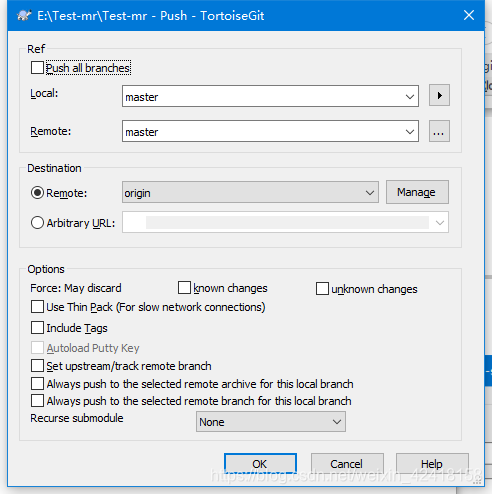
检查一下远程仓库是否有文件
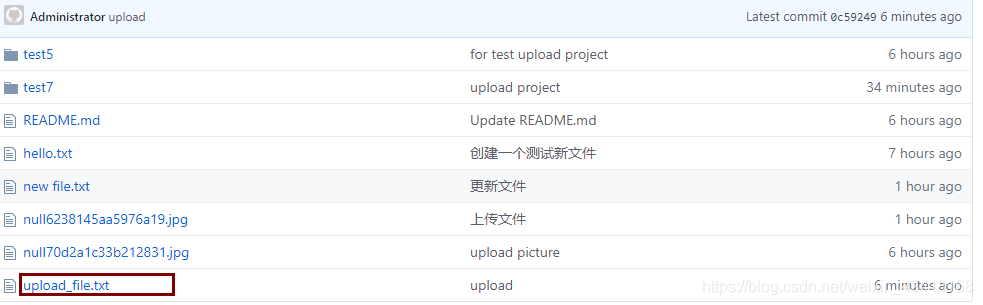








 本文详细介绍了如何在GitHub上进行基本操作,包括创建仓库、文件的创建、编辑与删除、上传文件和项目的完整流程,并提供了git的基本使用说明。
本文详细介绍了如何在GitHub上进行基本操作,包括创建仓库、文件的创建、编辑与删除、上传文件和项目的完整流程,并提供了git的基本使用说明。

















 被折叠的 条评论
为什么被折叠?
被折叠的 条评论
为什么被折叠?








